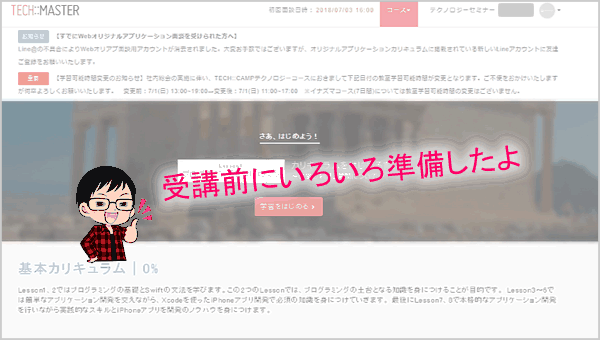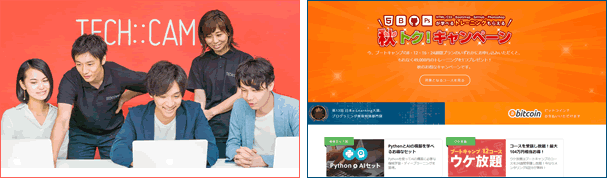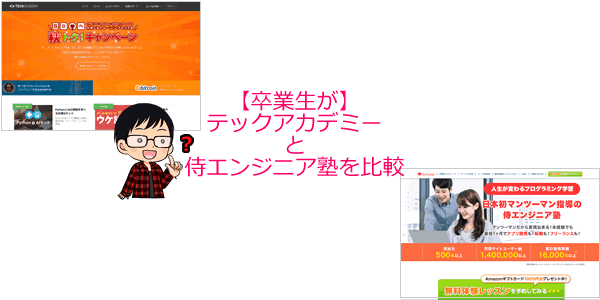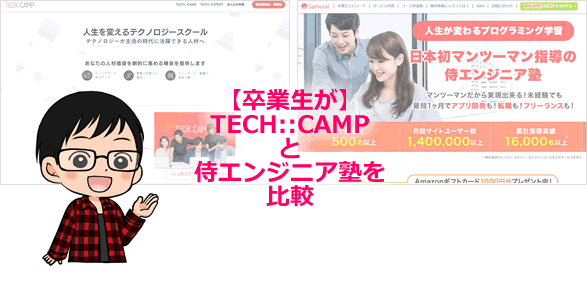先日テックキャンプに本申し込みをして支払まで完了させました。
まだ受講開始日まで時間があるので、それまでの間に準備を進めております。
テックキャンプに入会したらどんなふうに進めていくのか、どんなツールを使うのか気になる方の参考になればと思います。
テックキャンプに新規アカウント作成
こちらはテックキャンプに自分の新規アカウントを作成してログイン出来るようにする作業です。テックキャンプにログインすればカリキュラムにアクセス出来たり、自分の管理画面なんかが見れます。がやったことを残しておきます。あまり興味がないかたは次の章へ進んでください。
テックキャンプ入会後に来るメールを確認して
テックキャンプに新規アカウント作成を行いました
スタート前の面談の申し込み
ログインしてみました。すると「初回ガイダンス予約」という画面が出てきます。ここでスタート前の面談の申し込みが出来るようですね。

iOS(iPhoneアプリ)、VR、AIを受講する場合は現時点では講師が渋谷校にしかいないので、渋谷校かオンラインを選択して進みました。
すぐすぐの日取りだと空きが無いようでしたので少し先の日程で面談を申し込みしました。
面談によってコースの確認とその進め方を打ち合わせするようになります。
カリキュラムを始める前のPC環境準備
面談の日程調整が済んだので、それまでにテックキャンプを受講するためのツールの導入とかPCの環境を準備しようと思います。

ここでやったことは以下のとおりです。
・質問をするためのテックチャットツールを使えるようにする
・通話で面談するためのSkypeの友達登録をする
・LINE@でテックキャンプとつながる
テックチャット
これは実際にカリキュラムが始まればブラウザの右下に「テックチャット」のボタンが表示されます。で、チャット画面で質問をリアルタイムで出来るようになります。
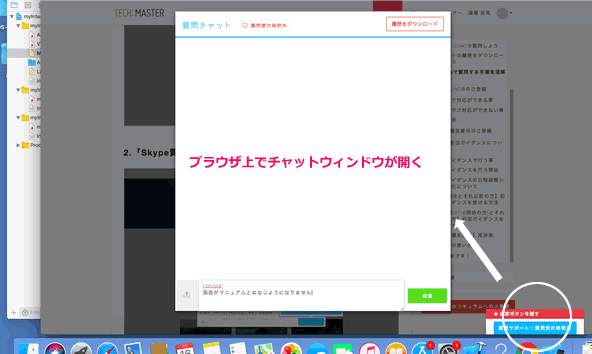
テックチャットは履歴が多くなると消えちゃうそうで、ダウンロードをすれば全履歴のダウンロードが出来るようになるみたいですね。これは便利ですね。テックアカデミーを受講してた時は講師とのチャットは「Slack」という他社の無料サービスを利用していましたが、履歴が消えちゃうんで自分で毎度コピペしてたんで、テックチャットはその点は便利そうです。
質問は毎日13時~22時で可能のようです。

ファイルアップロードも出来ますが、画面のキャプチャを共有する際には「Gyazo」というサービスを使ったほうがスムーズだと思う。
Skypeの追加登録
Skypeでアカウントを作成して、Tech::Campのアカウントに友達申請を出して許可を得ておくのが準備です。

Skypeで面談による質問をする場合は、テックチャットからSkype質問を申請する、という作業が必要となります。先程のチャットと同じ画面から申請ができます。

Skypeだと自分のデスクトップ画面を共有できるので、例えばプログラミングの手ほどきとかを画面を見ながらしてもらえますね。
LINE@の登録
各教室ごとにLINE@のアカウントがある様子。それで自分がメインで使う教室のLINE@とつながる必要があります。LINE@では進捗やカリキュラムの進め方や、メンター(先生)との連絡などの質問ができたりするみたいですね。
テックチャットやSkypeとの使い分けがわかりませんでした。けど、一応必須とのことで登録しました。
おじさんなのでLINEの使い方がいまいち自信がない私です。(´・ω・`)
なんとか以下の手順でQRコードを読み込んでテックキャンプを友達登録できました。

電話番号登録
電話でのフォローまであるようで、テックキャンプの電話番号をスマホに登録しました。発信専用番号のようでこちらから電話をかけるようなシーンはなさそうです。
そういえば渋谷校に行った時に講師が電話で話してたり。電話でアドバイスするってかなりハードルの高い質の高いサービスだと思うんですけど、テックキャンプではそれをやってるようですね。
初回面談の設定
面談は目標設定やスケジューリングをするためにメンターと会話をするようです。
教室かオンライン(Skype)で出来るようですが、私は教室まではいけないのでSkypeでお願いしようと思いました。
マニュアルを見るとSkypeのチャットで送信するみたいですが、
現在はテックキャンプの初回ログイン時に面談登録ができたのでSkypeからの送信はしなくていいのかなと思いました。
進捗表(スプレッドシート)

進捗表というのがあって、これでスケジュール管理やカリキュラムの進み具合を共有するみたいです。
これはGoogleのスプレッドシートという無料のツールでいわばエクセルと同じです。ない人はGoogleアカウントを作成しないといけないですね。
この進捗表を共有してメンター(先生)も編集出来るようにして進めていきます。

てことで一通りの準備は完了しました!
あと一番問題なのがMacBookを用意しないといけない事だな。必要なMacのスペックを確認して購入しなければ!